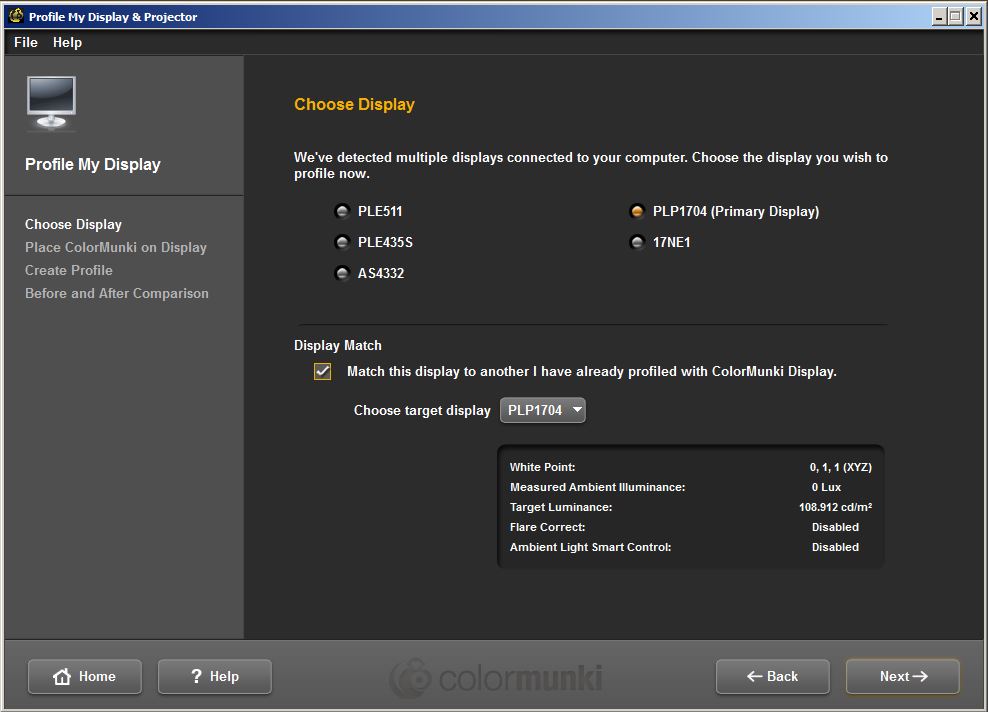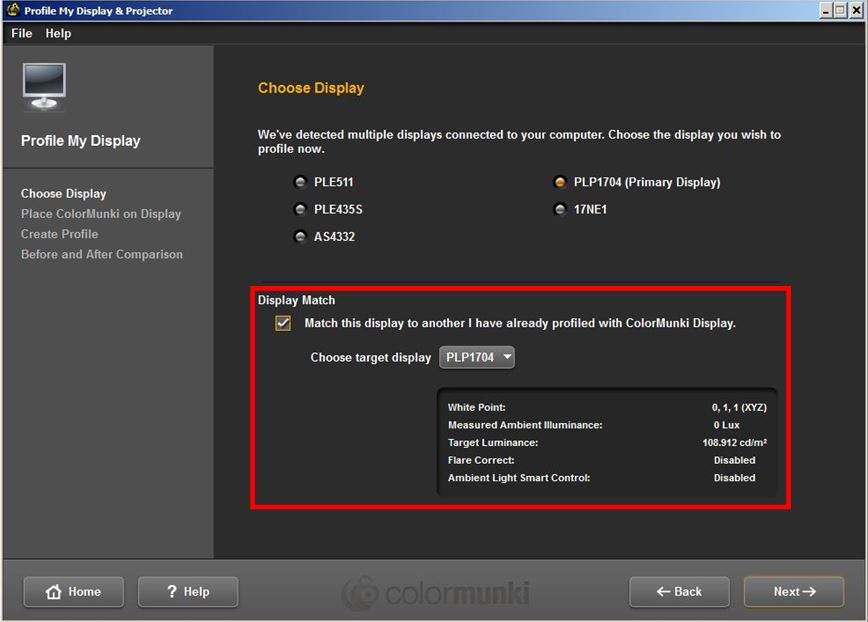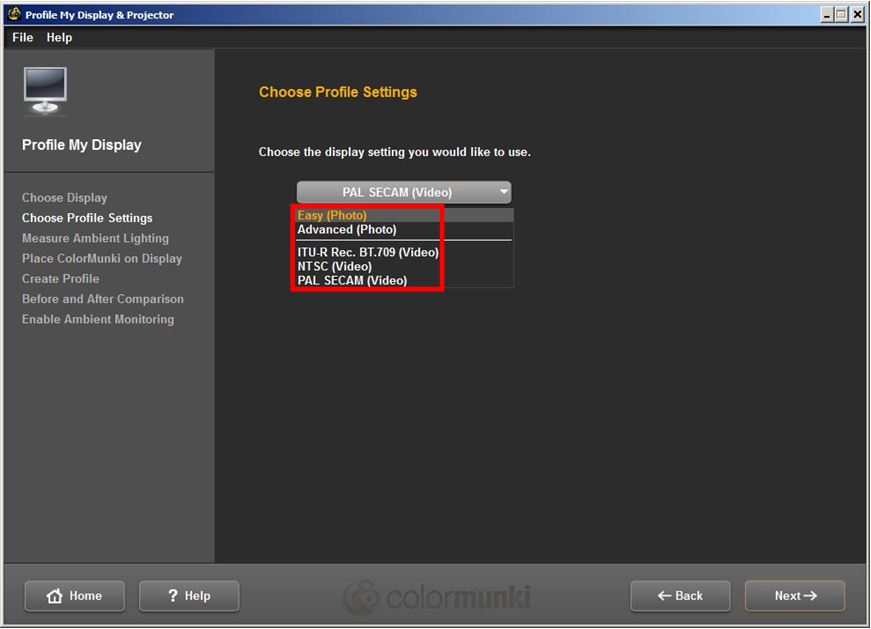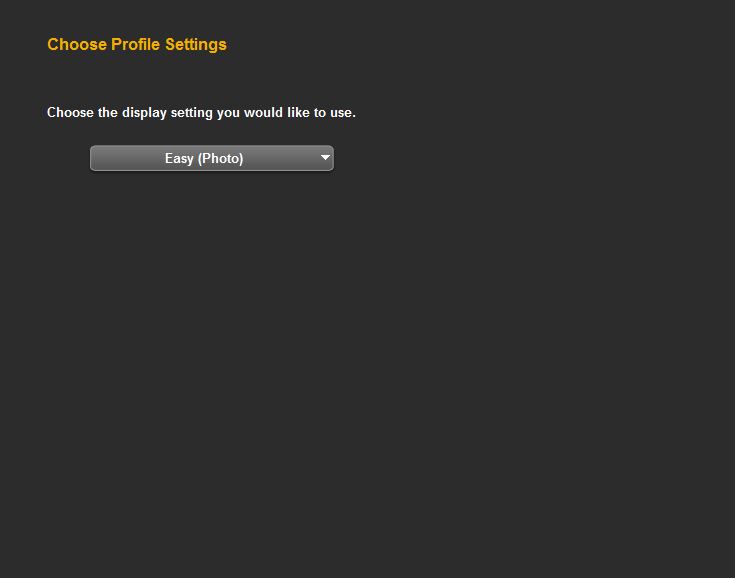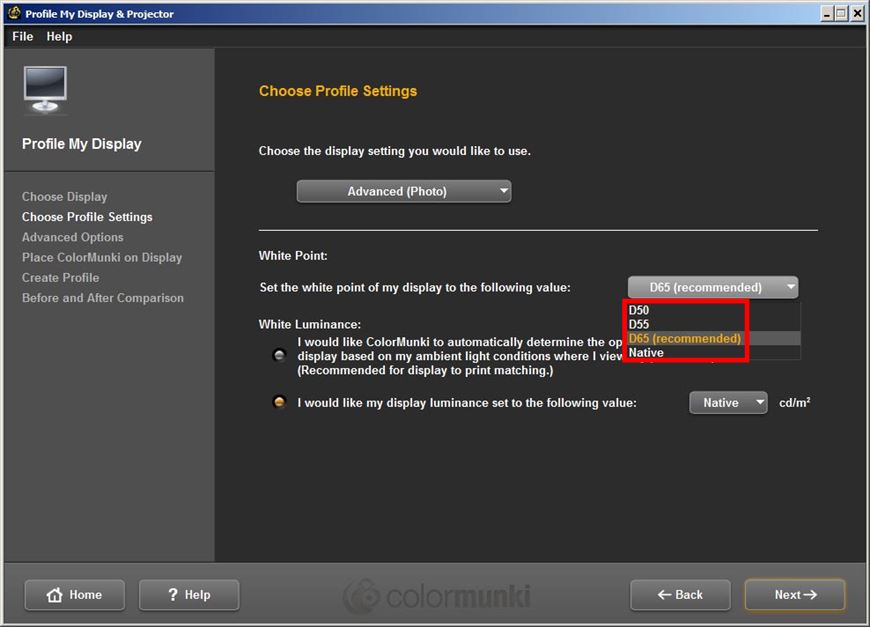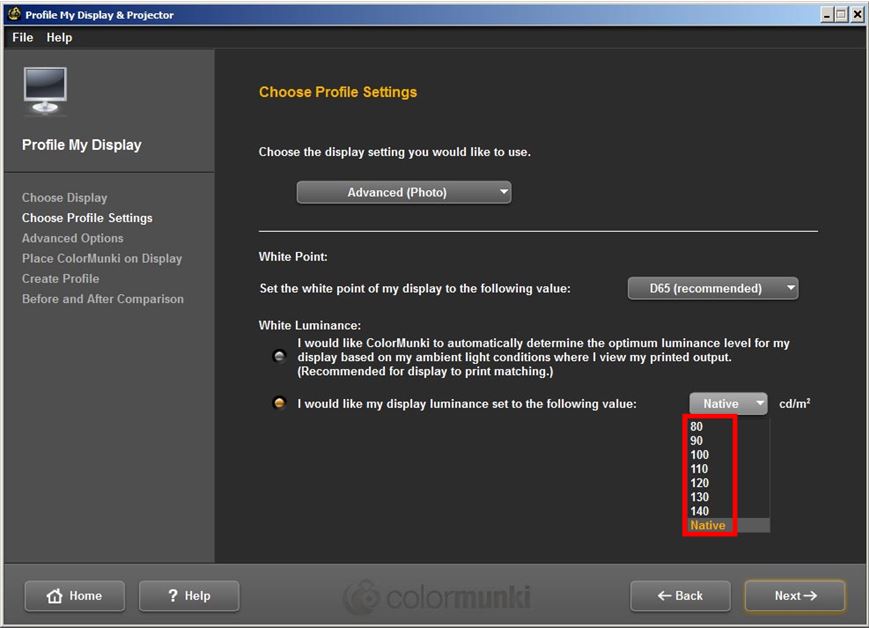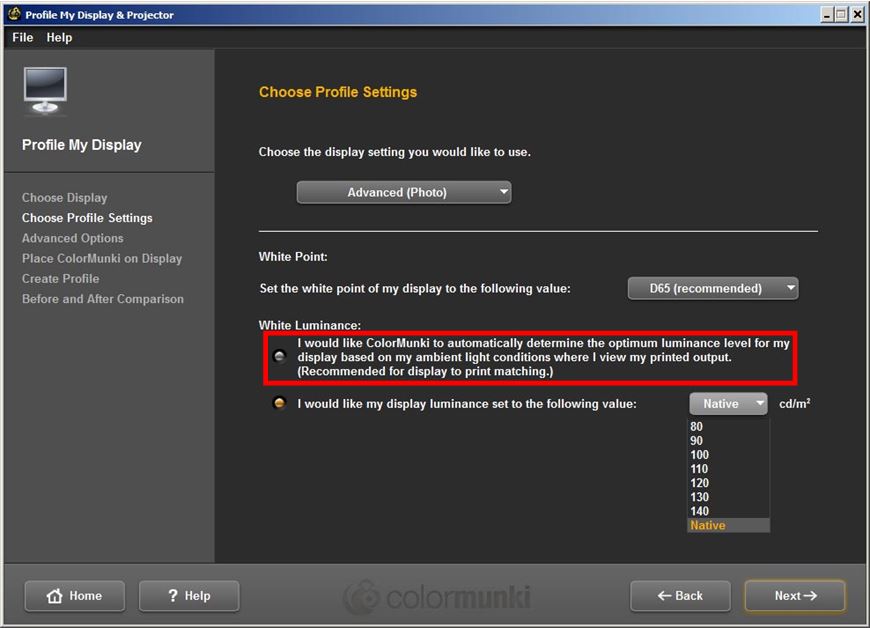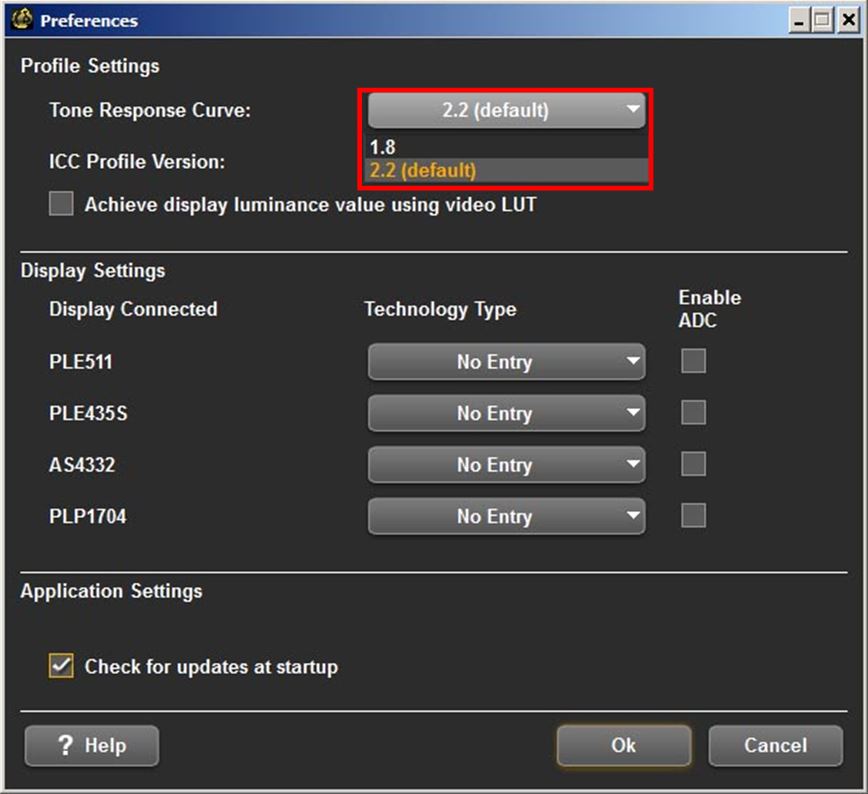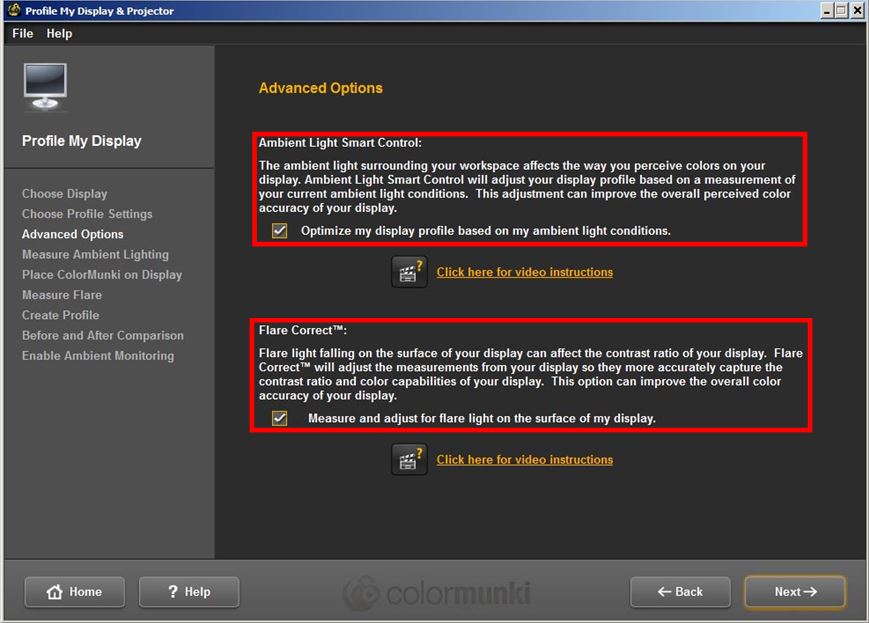Colormunki photo как откалибровать монитор
Обновлено: 07.07.2024
Понадобился на работе прибор для сравнения и, в перспективе, калибровки осветительных приборов. Причём не абы какой, а такой, чтобы можно было встроить в своё ПО для прогона разных тестов. Неудобно же делать вручную всё это в куче разных программ.
Купили калибратор: X-Rite Colormunki Photo (стоимость порядка 20к рублей). По идее он умеет калибровать разные устройства вывода: мониторы, принтеры. Ну и считывать цвета с бумаги в графические программы. Как это всё происходит и кому оно надо за такие деньги — не знаю.
- Диапазон от 380 до 730 нм (только видимый);
- Измеряется максимум 106 линий спектра (ширина линии примерно 3.3 нм);
- Подключение через USB.
Комплектного sdk нет, в аргилле тоже ничего похожего не наблюдается — программы самодостаточны, описания протокола не найти. Так как агрил опенсорсный, есть вариант покопаться в исходниках и выдрать протокол оттуда. Благо, в качестве драйвера используется libusb.
Скомпилировать этот пакет из исходников тоже та ещё задача, но всё же выполнимая — 2008 студия через утянутый из проекта FreeType скомпиленный собиратор Jam (just another make) всё собрала.
- Весь ввод данных переделан с kbhit и подобных функций (я не знаю как с таким работать из внешних программ) на самый обычный scanf, использующий стандартный поток stdin;
- Перед каждым вводом данных стандартный поток вывода опустошается с помощью функции fflush (а то сервер ждёт указаний, а клиентская программа, не получив данные из stdout, и знать об этом не знает);
- Строки унифицированы и переделаны так, чтобы клиенсткой программе было легче с ними работать;
- Спектральные данные выводятся прямо в консоль, а не во внешний файл;
- Рассчитывается и выводится туда же цветовая температура (утянуто из соседней программки specplot).
UPD: Программа оценивает цвет (примерно), температуру и интегральную мощность излучения. Возможно сохранить и загрузить спектр, а также экспортировать в png.

Примеры снятых спектров
Графики построены с помощью ZedGraph.

Дневной свет в комнате:

Белые светодиодные ленты разной температуры:

Светодиодная лента RGB:

LCD-монитор. Второй монитор выдал такой же по форме спектр, но с чуть иным соотношением каналов.

Экран IPS LCD с телефона LG Optimus x4 P880:

Люминесцентные лампы (на потолке включены и тёплые, и холодные, не разделить), и настольная. Две пупырки торчащие — линии ртути, видимо. пологая размазня — люминофор:
Две белых светодиодных ленты (14000 К и 3000 К), включённых вместе с одинаковой мощностью. Забавно, что смесь даёт температуру всего 5000 К (

20% от того, что дала бы линейная интерполяция):

Галогенная лампа с фильтрами LEE (красный 111, зелёный 124, синий 132):

Спектр пропускания тоже можно считать, имея покоцанный чем-то и чистый спектр:
Опять же, вряд ли кому это пригодится когда-либо — прибор очень специфичный и просто так не валяется, а покупать такое жлобно. Но пусть будет.
ColorMunki Display – калибратор среднего ценового и функционального уровня. Его сенсор-колориметр аналогичен i1Display Pro, но на программном уровне он предлагает куда более скромный набор настроек по сравнению со старшим собратом. Однако, в отличие от самого дешевого и простого ColorMunki Smile (на базе сенсора предыдущего поколения i1Display 2), он все же предлагает ряд возможностей настроить цветопередачу дисплея под ваши потребности.
При запуске программы ColorMunki Display перед нами открывается такое окно:
В последней версии добавлена возможность синхронизации многомониторных конфигураций по цветопередаче. Откалибруйте один из мониторов и, при калибровке другого, вы сможете использовать цветопередачу первого как эталон:
При калибровке монитора у вас есть выбор из ряда пресетов:
Пресет Basic (Photo) работает аналогично ColorMunki Smile: у вас нет доступа ни к каким настройкам, цветовая температура настраивается как D65 (6500 Кельвинов), тональная кривая 2,2, яркость остается без изменений. Если вы предпочитаете настраивать яркость вручную, это может быть самым простым и оптимальным выбором для вас.
С Advanced (Photo) вам доступен целый ряд настроек. Выберите один из четырех вариантов цветовой температуры:
- D50 – 5000 Кельвинов, теплый дневной свет, стандартная цветовая температура в полиграфии и профессиональной печатной фотографии
- D55 – 5500 Кельвинов, считается, что эта цветовая температура воспринимается человеком как «настоящий» белый
- D65 – 6500 Кельвинов – стандарт цветовой температуры для современных мониторов
- Native – оставлять цветовую температуру без изменений. Если оригинальная цветовая температура дисплея слишком сильно отличается от любого из этих значений, и у вас нет возможности настроить ее с помощью настроек монитора, лучше при калибровке выбрать эту опцию. Человеческое зрение приспособится у цветовой температуре, а слишком сильная коррекция цветопередачи через видеокарту может привести к нежелательным артефактам.
Выберите один из множества вариантов яркости.
Все эти варианты исходят из того, что вы работайте в соответствии с принятыми в отрасли практиками: под неярким, рассеянным светом, в отсутствии нестабильных источников освещения – и хотите добиться соответствия экрана и распечатка. Выберите низкое значение яркости (80-100) при низком освещении, значения 120-140 при среднем. Если вы работайте в помещении с высокой яркостью освещения, выберите опцию Native (не менять яркость) и настройте яркость дисплея вручную так, чтобы дисплей был самым ярким объектом в поле зрения.
Помимо этого, вы можете выбрать автоматическую настройку яркости по замеру окружающего освещения.
Имейте в виду, что автоматическая настройка исходит из того, что ваша цель – сравнение дисплея с отпечатком. Если вы планируйте просто работать с изображениями без сравнения с отпечатком, автоматически настроенная яркость может показаться вам слишком низкой.
По умолчанию калибровка идет с тональной кривой гамма 2,2, но ее можно поменять в настройках на 1,8, которая лучше подходит при работе под полиграфическую печать, к примеру, в препрессе.
Из дополнительного функционала доступны функции автоматической подстройки яркости монитора при изменении уровня освещения в помещении (калибратор должен быть для этого постоянно подключен к ПК) и компенсации бликов на экране (полезно, если вы не смогли защитить монитор от падения на него прямых лучей света, особенно, если монитор глянцевый).
Остальные пресеты, ITU-R Rec. BT.709 (Video) и т.д., отражают различные стандарты цветопередачи, принятые в сфере видео и кинематографа. В эти пресеты жестко вышиты такие параметры, как цветовая температура, тональная кривая и яркость (хотя для отдельных пресетов доступны пользовательские настройки яркости) в том виде, как они сформулированы в этих видеостандартах. Если ваша цель - работа с видео, вам может подойти один их этих пресетов. ITU-R Rec. BT.709 оринтирован на цифровое HD, NTSC и PAL-SECAM - на аналоговое SD видео.
Таким образом, ColorMunki Display предлагает достаточно широкие возможности для настройки всех параметров цветопередачи дисплея: цветовой температуры, яркости и тональной кривой, а также поддерживает ряд распространенных видеостандартов цветопередачи.
Расширение функциональности спектрофотометров начального уровня ColorMunki.
Мало того, кроме собственного ПО этот прибор не поддерживается ни одной другой коммерческой программой. Поэтому поначалу кажется, что расширить функциональность прибора невозможно.
Впрочем, энтузиасты всегда найдут выход!
Graeme Gill, создатель известной бесплатной open source систем управления цветом ArgyllCMS включил поддержку спектрофотометра ColorMunki в бета-версию ArgyllCMS v.1.1.0b.
Мы решили проверить, какие возможности даст использование ColorMunki с ArgyllCMS.
Краткую справку о том, что такое ArgyllCMS вы можете прочитать здесь.
Тестирование имело своей целью ответить на следующие вопросы:
Особенности установка драйвера ColorMunki
ArgyllCMS не использует драйвера производителя, поэтому в его дистрибутиве имеется набор его собственных драйверов для различных измерительных приборов. Драйвера находятся в папке libusbw. Мы указали путь к этой папке (файл ColorMunki.inf), после чего в системе появилось новое устройство ColorMunki (Argyll). См. скриншот.
Стоит отметить, что подобный метод переключения драйверов также следует использовать и для любого другого прибора, подключаемого по USB, например, Eye-One Pro, Eye-One Dislpay, Huey и т.д.
Измерение отдельных полей (патчей)
За измерение отдельных патчей в ArgyllCMS предусмотрена отдельная утилита spotread.
Чтобы не вбивать команды в командной строке проще всего сделать bat-файл.
Простейший bat файл для измерения патчей на отражение содержит следующую строку:
start /b Argyll_V1.1.0_B\bin\spotread.exe -v test_patch.txt
В файл test_patch.txt будут записываться результаты измерений.
Поместить bat-файл следует в директорию, в которой лежит дистрибутив (папка Argyll_V1.1.0_B, которая содержит папку bin).
Перед измерением надо перевести датчик прибора в положение измерения на отражение/просвет (вниз).
Нажимая кнопку на приборе, мы провели несколько измерений.
Далее клавишей Escape закрыли программу. На диске остался текстовый файл test_patch.txt с измерениями.
Его содержание примерно следующее:
| Reading | X |
| 1 | 42.760752 |
| 2 | 77.241157 |
Если требуется получить измерения в спектральном виде, то bat-файл следует модифицировать:
start /b Argyll_V1.1.0_B\bin\spotread.exe -v -s test_patch_s.txt
Теперь программа отображает не только XYZ и Lab, но и SPD (спектральное распределение энергии).
SPD представлен в диапазоне 410-730нм с шагом 10нм.
Но и это еще не все. ColorMunki имеет внутренне разрешение 3.3нм. ArgyllCMS позволяет считывать с прибора и эти данные.
Для этого bat-файл следует модифицировать следующим образом:
start /b Argyll_V1.1.0_B\bin\spotread.exe -v -s -H test_patch_sH.txt
Теперь SPD представлен в диапазоне 410-750нм с шагом 3.3нм!
Возможность считывания спектральных данных может быть полезна при калибровке мониторов, т.к. пики люминисцентных ламп подсветки могут быть очень узкими и не считываться корректно при разрешении 10нм.

Идеальная цветопередача с ColorMunki Photo!Быстрая и качественная калибровка мониторов и профилирование принторов.Необходимая вещь для фотографов,дизайнеров и всех кто работает с цветом.
Всем привет!
Я профессиональный фотограф,на протяжении моей карьеры я была в поиске идеального салона по печати фото, но все мои поиски не приносили результатов,фото получались либо слишком яркие или наоборот не хватает цвета, и самое распространенное это цветовой то фото, то уходит в желтый ,то в синий,мне это порядком надоело и было решено купить принтер и заняться производством так сказать от щелчка затвора до нанесения на лист фотобумаги.
Моей целью была получать на выходите именно тот результат что я вижу на экране компьютера.
После покупки профессионального принтера и печати на нем НЕ оригинальными расходными материалами(бумага,чернила и в добавок СНПЧ) разница в цветопередачи в сравнении с напечатанными фотографиями на оригинальных рассадниках была очень значительная что опять меня расстраивало.
На форумах специализирующих на печати фото,я узнала что без специального построчного профиля,для фотобумаги и чернил,напечатать точь в точь как на мониторе невозможно.
Хоть мой муж и качал на сайте поизводителей чернил и бумаги уже построеные профили,но они все равно не давали тех результатов,которых я ожидала.
И в итоге было решено купить калибратор а именно выбор пал на ColorMunki Photo.

ColorMunki Photo – это программно-аппаратное решение управления цветом, способное откалибровать Ваши мониторы, проекторы и принтеры так, что Ваш цвет на экране будет соответствовать тому, что Вы получите на печати. Аппаратная часть, сенсор-калибратор, сконструирована по принципу «всё-в-одном», а программное обеспечение ColorMunki Photo предлагает два режима: простой и расширенный. Выберите режим «подогнать мой принтер под мой дисплей (match my printer to my display)» и Вас проведут через весь процесс калибровки и профилирования как монитора, так и принтера. Или Вы можете с легкостью перейти сразу к калибровке дисплеев, проекторов или принтеров отдельно. Единственный инструмент, который Вам при этом понадобится – это спектрофотометр «всё-в-одном» ColorMunki.

Цена спектофометра - 43 000 рублей,покупка была в октябре 2015 года,на сегодняшний момент стоимость подскочила на 10 000 тысяч.
В коплекте с ColorMunki Photo идет :

- Калибратор
- X-Rite ColorMunki Photo CMUNPH
- Шкала для светокоррекции
- Чехол
- Диск с ПО
- Инструкция
Со шкалой для фотокамеры я еще не подружилась, но понимаю что нужно, потому что очень много времени убиваю при работе с фотографиями настраивая идеальный баланс белого .

Программа работает как на Windows так и на Mac OS.

Все процессы калибровки делаются через программу ПО,единственный минус она на английском языке ,но там все так доступно,понятно и с картинками, что справится даже домохозяйка.Всего за один вечер мы с мужем отколибровали принтер и два компьютера .

Программа напоминает мне каждый месяц о калибровки монитора, что очень удобно ведь монитор нужно калибровать в идеале 1 раз в две недели.


После настройки монитора разница была очевидной, что говорить про принтер,смотрите сами:




Подытожу, спектофометор очень нужная вещь,он позволил добиться идеальной цветопередачи у принтера и откалибровал мониторы.Не смотра на высокую цену, я не жалею о его покупки, ведь профилирование принтера очень частая процедура потому что профиль нужно строить под каждый тип бумаги (толщину,покрытие) и фирму, а их мы сейчас меняем, потому что в поиски идеального соотношения цены-качества. Под чернила так же нужно постоянно создавать профиль, даже если покупаешь одну и туже фирму могут быть значительные расхождения в цвете из за партии чернил.

Colormunki Photo-необходимая вещь для фотографов,дизайнеров и всем кто работает с цветом.
Читайте также: